Razvoj interneta tokom godina odvijao se na načine koji nisu odmah vidljivi prosečnom korisniku. Pristupanje web stranici može delovati jednostavno kada to radimo putem naših pretraživača, ali u pozadini se odvija složen proces sa više koraka. Ovaj proces je toliko optimizovan da se čini da je potrebno samo delić sekunde da se web stranica učita, ali iza scene postoji mnogo komponenti koje rade zajedno kako bi sve bilo brže. Jedna od tih ključnih komponenti je DNS keš.
DNS, ili Sistem imena domena, je usluga koja prevodi ime web stranice u IP adresu te iste stranice.
Web lokacija zapravo nema korisničko ime, odnosno URL, već IP adresu. Međutim, korisnici teško pamte IP adrese, pa im je lakše da koriste URL-ove. DNS je taj koji u pozadini radi na povezivanju URL-a sa njegovom odgovarajućom IP adresom.
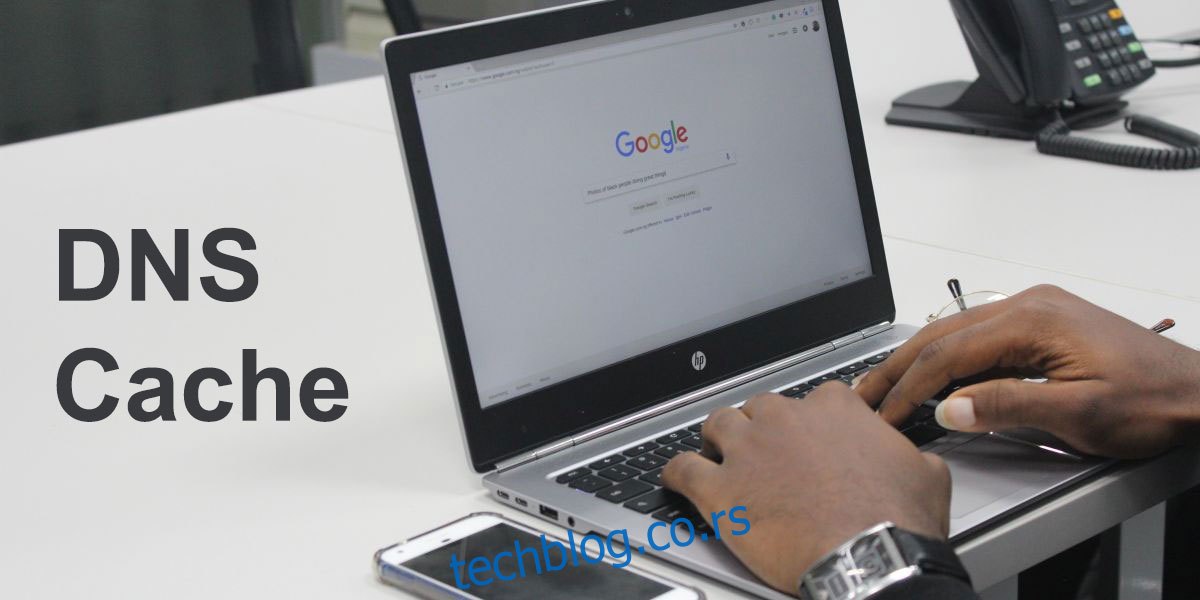
Šta je DNS keš?
Kako bi DNS funkcionisao još brže, koristi se DNS keš. Samo ime nam govori šta radi. U osnovi, DNS keš čuva zapise o web stranicama koje ste prethodno posetili. Na primer, zna da ste posetili Wikipediju i pamti na koju IP adresu je taj URL preveden. Zahvaljujući DNS kešu, DNS ne mora ponovo da rešava često posećene web adrese. Kada unesete adresu, prvo se proverava keš, i ako je adresa tamo, rešavanje se vrši preko keša. Ako adresa nije pronađena, odnosno prvi put posećujete web lokaciju, zahtev se šalje DNS-u koji će ga rešiti.
DNS keš memoriju održava vaš operativni sistem, ali i vaš web pretraživač. Pretraživači u nastojanju da budu što brži i da brže učitavaju sadržaj, uključuju alate koji im u tome pomažu. Na primer, ako koristite Chrome i tražite određenu web stranicu, Chrome će prvo proveriti sopstvenu DNS keš memoriju. Za Chrome je brže da koristi sopstvenu keš memoriju nego da šalje zahtev operativnom sistemu da proveri njegove zapise. To praktično znači da imate više od jednog DNS keša na svom sistemu. Obično to nije problem, osim ako nešto ne pođe po zlu i postane teško utvrditi gde je problem.
Problemi sa DNS kešom
DNS keš memorija, posebno ona koju koristi vaš pretraživač, može se oštetiti. Ne postoji jedan jedini uzrok tome, ali može biti bilo šta. Ako vaš keš nije dugo osvežen, to takođe može dovesti do problema sa učitavanjem web stranica.
Takođe postoji fenomen koji se naziva DNS trovanje, gde zlonamerne web stranice mogu da ubace ili oštete zapise u vašem kešu. Ovo može dovesti do toga da, na primer, Facebook bude preusmeren na zlonamernu stranicu koja zapravo nije Facebook. Ako ste žrtva DNS trovanja, moraćete da uklonite ili blokirate sve što ubacuje IP adrese u keš, a zatim i da obrišete keš memoriju. U slučaju oštećenja keša ili problema sa rešavanjem adrese web lokacije, brisanje keša je rešenje.
Kako obrisati DNS keš
Chrome
Da biste obrisali DNS keš u Chrome-u, unesite sledeće u adresnu traku i kliknite na dugme „Clear host cache“.
chrome://net-internals/#dns
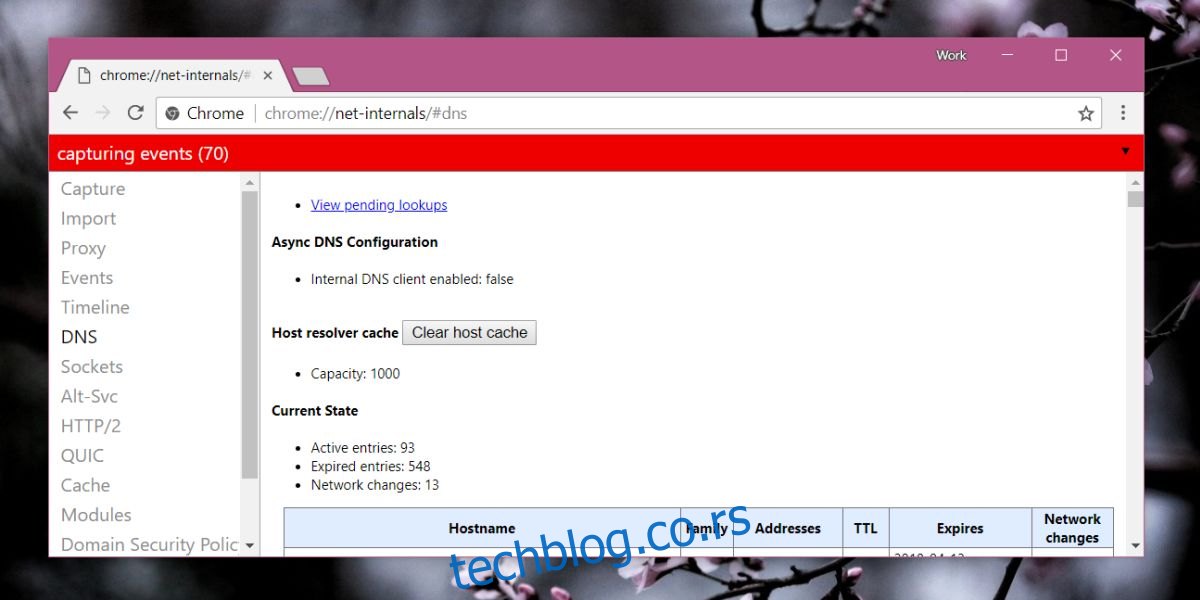
Firefox
Otvorite Firefox i u adresnu traku unesite about:config. Prihvatite upozorenje na ekranu da biste pristupili podešavanjima Firefox-a. Ovde pronađite sledeću opciju i postavite njenu vrednost na 0.
network.dnsCacheExpiration
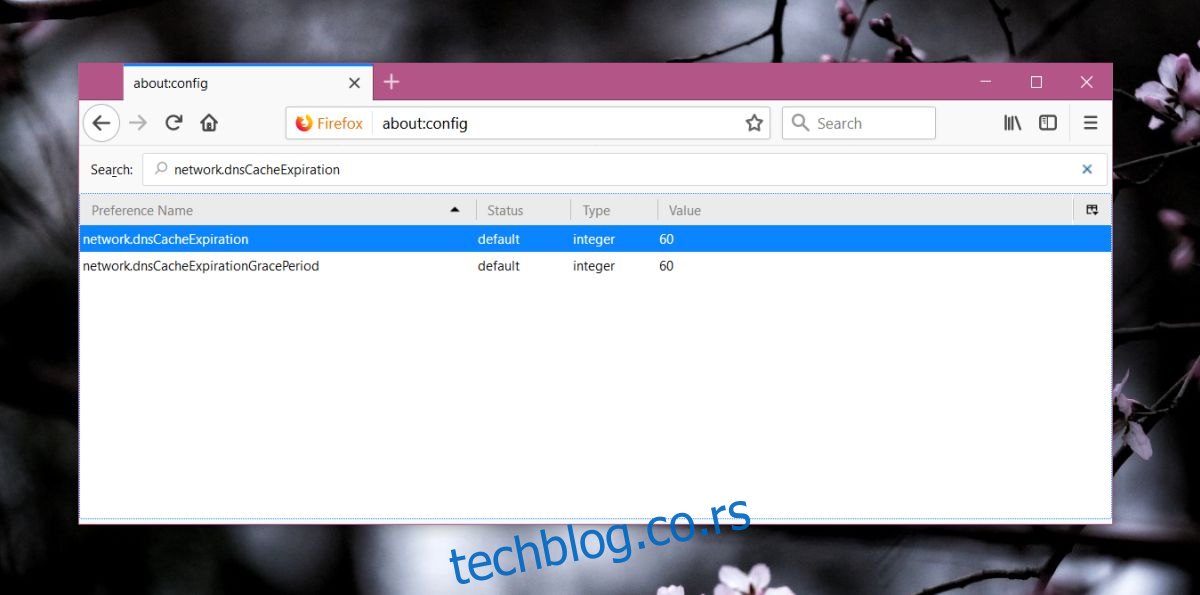
Windows
Da biste obrisali Windows DNS keš, otvorite komandni prozor sa administratorskim pravima. U komandnom prozoru unesite sledeće i pritisnite Enter.
ipconfig /flushdns
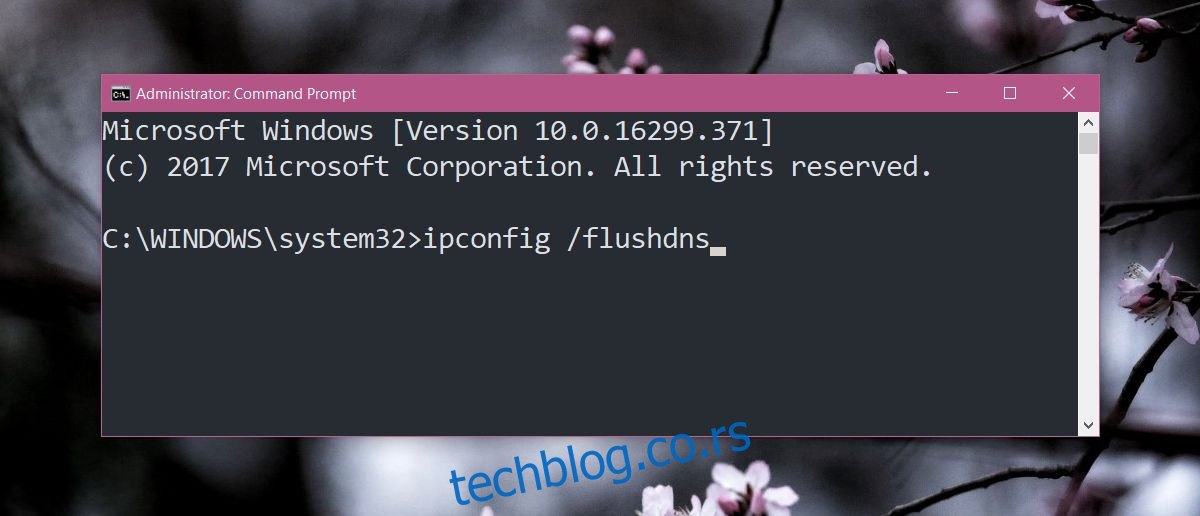
macOS
Da biste ispraznili DNS keš memoriju na macOS-u, potrebno je da znate koju verziju macOS-a koristite. Sve komande se izvršavaju u Terminalu, stoga otvorite aplikaciju Terminal i pokrenite komandu koja odgovara vašoj verziji macOS-a.
macOS Yosemite i novije verzije:
sudo killall -HUP mDNSResponder
macOS 10.10 – 10.10.3:
sudo discoveryutil mdnsflushcache
Biće potrebno da unesete svoju administratorsku lozinku da biste obrisali keš memoriju.
iOS
Da biste obrisali DNS keš na vašem iPhone-u ili iPad-u, uključite režim rada u avionu na 10-15 sekundi. Režim rada u avionu možete uključiti iz Kontrolnog centra ili aplikacije Podešavanja.
Ako ovo ne reši probleme koje imate, ponovo pokrenite uređaj, što će isprazniti DNS keš memoriju.
Android
DNS keš na Androidu morate obrisati putem bilo kog pretraživača koji koristite. Otvorite aplikaciju Podešavanja i idite na Aplikacije. Na listi instaliranih aplikacija, dodirnite pretraživač koji koristite. Na stranici sa detaljima pregledača videćete koliko prostora za skladištenje zauzima. Dodirnite tu opciju. Na ekranu koji vam prikazuje detalje skladištenja, naći ćete dugme „Obriši keš“. Dodirnite ga da biste obrisali DNS keš memoriju.